Por qué google smart lock sigue apareciendo
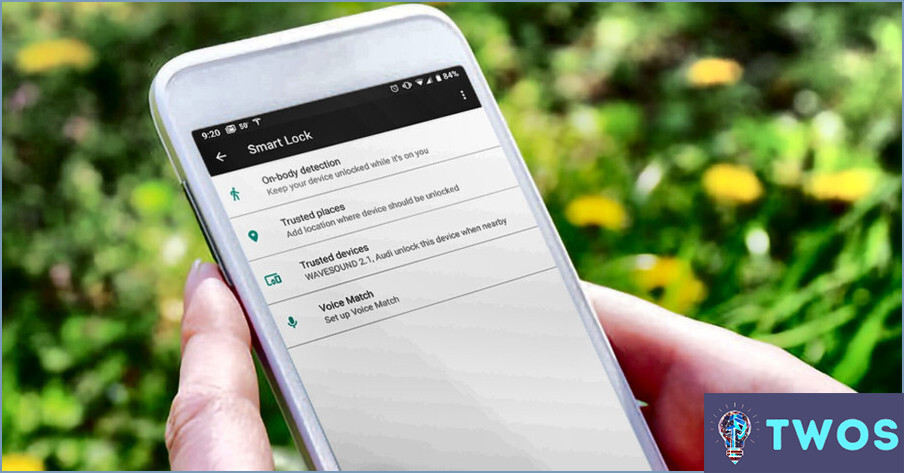
Google Smart Lock es una función que permite a los usuarios guardar contraseñas, información de tarjetas de crédito y otros datos confidenciales en su cuenta de Google. Esta función está diseñada para facilitar a los usuarios el acceso a sus sitios web y aplicaciones favoritos sin tener que recordar sus credenciales de inicio de sesión. Sin embargo, algunos usuarios han informado de que Google Smart Lock sigue apareciendo en sus dispositivos, lo que puede resultar frustrante. He aquí algunas razones por las que esto podría estar sucediendo:
- Smart Lock está activado en tu dispositivo: Si has habilitado Smart Lock en tu dispositivo, se desbloqueará automáticamente cuando estés cerca de un dispositivo Bluetooth de confianza o dentro de una determinada ubicación geográfica. Esto puede ser una característica conveniente, pero también puede ser molesto si no desea que su dispositivo se desbloquee automáticamente. Para desactivar Smart Lock, ve a los ajustes de tu dispositivo y busca la opción Smart Lock.
- Has guardado contraseñas en tu cuenta de Google: Si has guardado contraseñas en tu cuenta de Google, Smart Lock te ofrecerá rellenarlas automáticamente cuando visites un sitio que reconozca. Esta función puede resultar útil, pero también molesta si no desea que Smart Lock introduzca sus contraseñas automáticamente. Para inhabilitar esta función, accede a la configuración de tu cuenta de Google y busca la opción Smart Lock para contraseñas.
- Está utilizando una aplicación que no es compatible con Smart Lock: es posible que algunas aplicaciones no sean compatibles con Smart Lock, lo que puede provocar que siga apareciendo. Si experimenta este problema, intente actualizar la aplicación a la versión más reciente o póngase en contacto con el desarrollador de la aplicación para obtener ayuda.
En conclusión, Google Smart Lock puede ser una función útil para los usuarios que desean ahorrar tiempo y recordar sus credenciales de inicio de sesión. Sin embargo, si sigue apareciendo en tu dispositivo, puede ser frustrante. Siguiendo los pasos anteriores, puedes desactivar Smart Lock o ajustar su configuración para que se adapte mejor a tus necesidades.
¿Cómo puedo administrar Google Smart Lock?
Google Smart Lock es una práctica función que permite a los usuarios guardar contraseñas e iniciar sesión en sus cuentas de Google automáticamente. Para gestionar Smart Lock en dispositivos Android, abre la aplicación Ajustes, toca "Google" en "Personal" y selecciona "Smart Lock". Desde ahí, puedes activar la función y gestionar las contraseñas guardadas. En Chrome, abre el navegador y pulsa en el botón de menú de la esquina superior derecha. A continuación, selecciona "Configuración" y "Contraseñas" para gestionar las contraseñas guardadas y activar Smart Lock. Además, los usuarios también pueden gestionar Smart Lock en la web visitando passwords.google.com. Con estos sencillos pasos, puedes gestionar fácilmente Google Smart Lock y disfrutar de una experiencia de inicio de sesión fluida en todos tus dispositivos.
¿Cómo puedo cambiar la configuración de Smart Lock en Google?
Para cambiar la configuración de Smart Lock en Google, sigue estos pasos:
- Abre el menú Ajustes de tu dispositivo.
- Selecciona Seguridad.
- Seleccione Smart Lock (bloqueo inteligente).
- Elija el tipo de Smart Lock que desea utilizar, como Ubicación de confianza o reconocimiento facial.
Una vez que hayas seleccionado la opción de Smart Lock que prefieras, puedes personalizar la configuración a tu gusto. Por ejemplo, puedes añadir o eliminar Ubicaciones de confianza, o ajustar la sensibilidad de la función de reconocimiento facial de tu dispositivo.
Es importante tener en cuenta que Smart Lock solo está disponible en determinados dispositivos y puede requerir una configuración adicional. Si tienes problemas para acceder o utilizar Smart Lock, consulta el manual de usuario de tu dispositivo o ponte en contacto con el fabricante para obtener ayuda.
Con estos sencillos pasos, puedes cambiar fácilmente la configuración de Smart Lock en Google y disfrutar de una experiencia de dispositivo más cómoda y segura.
¿Cómo puedo deshacerme de Google Smart Lock en Facebook?
Para deshacerte de Google Smart Lock en Facebook, tienes dos opciones. En primer lugar, puedes eliminar tu cuenta de Google de Facebook, lo que también inhabilitará Smart Lock. En segundo lugar, puedes inhabilitar Smart Lock en la configuración de tu cuenta de Google, pero esto significa que tendrás que introducir tu contraseña cada vez que accedas a un sitio que utilice Smart Lock. Estos son los pasos para eliminar tu cuenta de Google de Facebook:
- Ve a Facebook y haz clic en la flecha hacia abajo en la esquina superior derecha.
- Selecciona "Configuración & Privacidad" y luego "Configuración".
- Haz clic en "Apps y sitios web" en el menú de la izquierda.
- Busca "Google" en la lista de apps conectadas y haz clic en "Eliminar".
- Confirma que quieres eliminar tu cuenta de Google de Facebook.
Si decides desactivar Smart Lock en la configuración de tu cuenta de Google, sigue estos pasos:
- Ve a la configuración de tu cuenta de Google.
- Haz clic en "Seguridad" en el menú de la izquierda.
- Desplázate hasta "Iniciar sesión en otros sitios" y haz clic en "Administrador de contraseñas".
- Desactiva "Smart Lock para contraseñas".
Ya está. Ahora deberías poder usar Facebook sin Google Smart Lock.
¿Cómo desactivo Smart Lock 2022?
Para desactivar Smart Lock 2022, sigue estos sencillos pasos:
- Abre los Ajustes de tu dispositivo.
- Toca en Seguridad.
- Desplázate hacia abajo y toca en Smart Lock.
- Desactive el interruptor situado junto a Cara de confianza o Lugares de confianza.
Al desactivar el interruptor de palanca junto a Cara de confianza o Lugares de confianza, desactivará Smart Lock 2022. Esto evitará que su dispositivo se bloquee automáticamente cuando detecte que no lo está utilizando. Ten en cuenta que desactivar Smart Lock 2022 puede comprometer la seguridad de tu dispositivo, así que asegúrate de utilizar otras funciones de seguridad para mantenerlo a salvo.
Qué es una contraseña de Smart Lock?
Una contraseña de Smart Lock es un código que se utiliza para desbloquear un Smart Lock. Este tipo de cerradura es un dispositivo que le permite bloquear y desbloquear una puerta utilizando su teléfono móvil. La contraseña de Smart Lock se utiliza para desbloquear la puerta cuando el teléfono móvil no está dentro del alcance de la cerradura. También se utiliza para bloquear la puerta cuando el teléfono móvil no está cerca de ella. Esta contraseña es una importante característica de seguridad que garantiza que sólo las personas autorizadas puedan acceder a la cerradura. Se recomienda utilizar una contraseña fuerte y única para evitar accesos no autorizados.
¿Cómo consigo que Google recuerde mis contraseñas?
Para asegurarte de que Google recuerda tus contraseñas, debes crear una cuenta de gestor de contraseñas. Una vez creada la cuenta, puedes añadir tus contraseñas al gestor. A continuación, Google iniciará sesión automáticamente en tus cuentas cada vez que visites los sitios web correspondientes. Estos son los pasos a seguir:
- Ve a passwords.google.com y accede a tu cuenta de Google.
- Haz clic en "Añadir" e introduce el nombre del sitio web, el nombre de usuario y la contraseña.
- Haz clic en "Guardar" para añadir la contraseña a tu gestor.
También puedes utilizar la función Smart Lock de Google para guardar contraseñas en tu dispositivo Android. Sólo tienes que ir a Ajustes > Google > Smart Lock para contraseñas y activar la función. Esto guardará tus contraseñas e iniciará sesión automáticamente en las cuentas de tu dispositivo.
Deja una respuesta

Artículos Relacionados